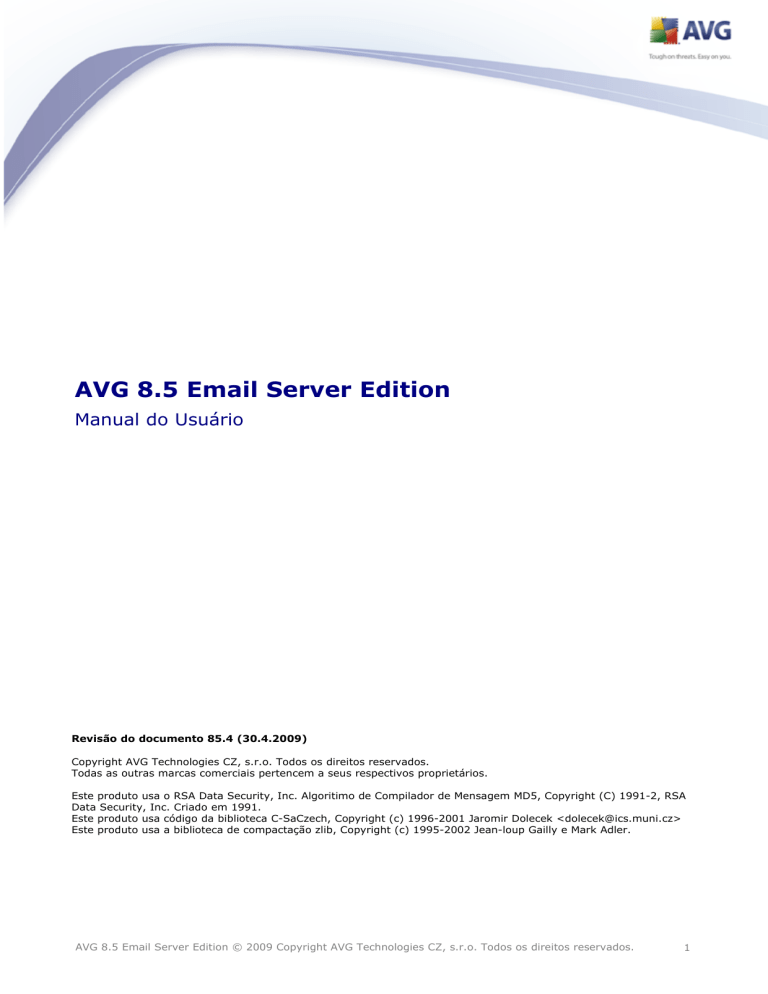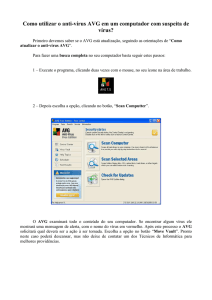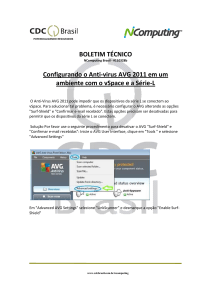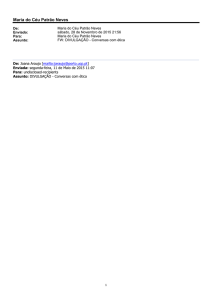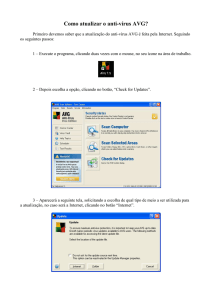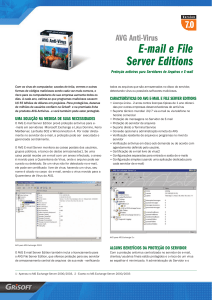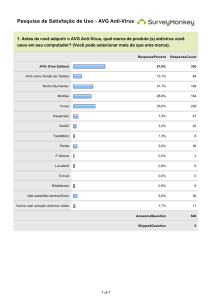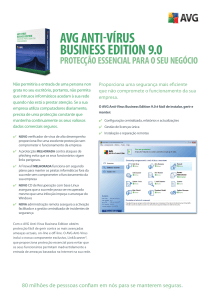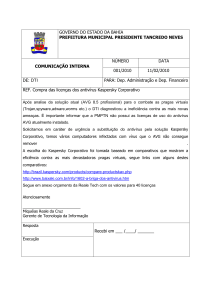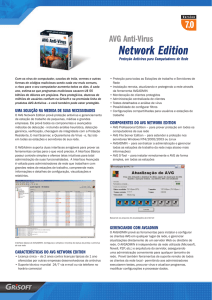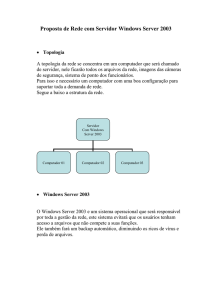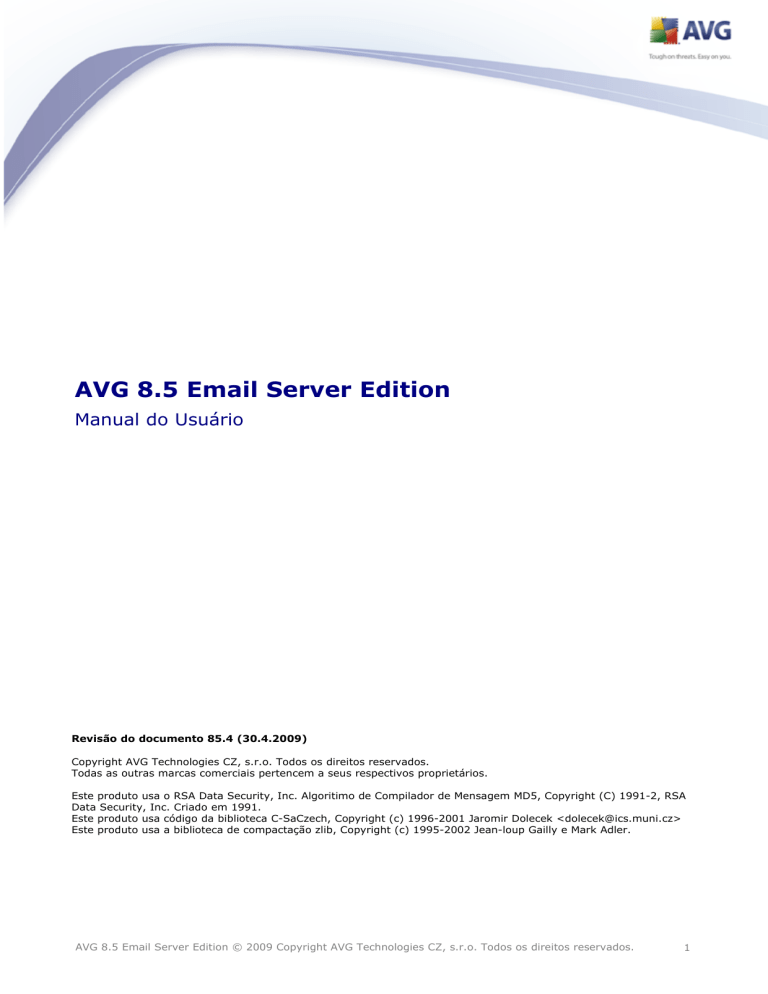
AVG 8.5 Email Server Edition
Manual do Usuário
Revisão do documento 85.4 (30.4.2009)
Copyright AVG Technologies CZ, s.r.o. Todos os direitos reservados.
Todas as outras marcas comerciais pertencem a seus respectivos proprietários.
Este produto usa o RSA Data Security, Inc. Algoritimo de Compilador de Mensagem MD5, Copyright (C) 1991-2, RSA
Data Security, Inc. Criado em 1991.
Este produto usa código da biblioteca C-SaCzech, Copyright (c) 1996-2001 Jaromir Dolecek <[email protected]>
Este produto usa a biblioteca de compactação zlib, Copyright (c) 1995-2002 Jean-loup Gailly e Mark Adler.
AVG 8.5 Email Server Edition © 2009 Copyright AVG Technologies CZ, s.r.o. Todos os direitos reservados.
1
Conteúdo
........................................................................................................................ 4
1. Introdução
........................................................................................................................
5
2. Requisitos
de instalação do AVG
..........................................................................................................
5
2.1 Sistemas operacionais
com suporte
..........................................................................................................
5
2.2 Servidores de
e-mail suportados
..........................................................................................................
5
2.3 Requisitos mínimos
de hardware
6
2.4 Desinstalar ..........................................................................................................
versões anteriores
..........................................................................................................
6
2.5 MS Exchange
Service Packs
........................................................................................................................
7
3. Processo
de instalação do AVG
.......................................................................................................... 7
3.1 Início da instalação
8
3.2 Contrato de..........................................................................................................
licença
8
3.3 Verificando ..........................................................................................................
o status do sistema
8
3.4 Selecionar o..........................................................................................................
tipo de instalação
3.5 Ativar o AVG.......................................................................................................... 9
10
3.6 Instalação..........................................................................................................
personalizada - Pasta de destino
11
3.7 Instalação..........................................................................................................
personalizada - Seleção de componentes
12
3.8 Instalação ..........................................................................................................
Personalizada - DataCenter
13
3.9 Resumo de..........................................................................................................
configuração
.......................................................................................................... 13
3.10 Instalando
..........................................................................................................
13
3.11 Instalação
concluída
........................................................................................................................
14
4. Opções
de instalação dos servidores de e-mail AVG
.......................................................................................................... 14
4.1 Início da instalação
..........................................................................................................
14
4.2 Contrato de
licença
4.3 Localização.......................................................................................................... 14
..........................................................................................................
15
4.4 Iniciar a cópia
de arquivos
..........................................................................................................
15
4.5 Reinicialização
do Serviço de Armazenamento
16
4.6 Instalação ..........................................................................................................
Concluída
........................................................................................................................
17
5. AVG
para MS Exchange Server 2007
.......................................................................................................... 17
5.1 Configuração
.......................................................................................................... 17
5.1.1 Status
..........................................................................................................
17
5.1.2 VSAPI
2.0
..........................................................................................................
17
5.1.3 Propriedades
Gerais
..........................................................................................................
17
5.1.4 Log de
Diagnósticos
AVG 8.5 Email Server Edition © 2009 Copyright AVG Technologies CZ, s.r.o. Todos os direitos reservados.
2
..........................................................................................................
21
5.2 Monitoramento
do Servidor
..........................................................................................................
21
5.2.1 Monitoramento
On-line
........................................................................................................................
23
6. AVG
para MS Exchange Server 2000/2003
.......................................................................................................... 23
6.1 Configuração
.......................................................................................................... 23
6.1.1 Status
..........................................................................................................
23
6.1.2 VSAPI
2.0
..........................................................................................................
23
6.1.3 Propriedades
Gerais
..........................................................................................................
23
6.1.4 Log de
Diagnósticos
..........................................................................................................
27
6.2 Monitoramento
do Servidor
..........................................................................................................
27
6.2.1 Monitoramento
On-line
..........................................................................................................
27
6.2.2 Log de
Eventos
........................................................................................................................
32
7. AVG
for Kerio MailServer
.......................................................................................................... 32
7.1 Configuração
.......................................................................................................... 32
7.1.1 Antivírus
32
7.1.2 Filtro..........................................................................................................
de Anexo
........................................................................................................................
38
8. Configuração
Anti-Spam
..........................................................................................................
38
8.1 Interface do
anti-spam
..........................................................................................................
39
8.2 Princípios do
anti-spam
..........................................................................................................
39
8.3 Configurações
Anti-Spam
..........................................................................................................
39
8.3.1 Assistente
de Treinamento Anti-Spam
..........................................................................................................
39
8.3.2 Selecionar
Pasta com Mensagens
..........................................................................................................
39
8.3.3 Opções
de filtragem de mensagens
.......................................................................................................... 45
8.4 Desempenho
.......................................................................................................... 46
8.5 RBL
.......................................................................................................... 47
8.6 Lista de exceções
8.7 Lista Negra.......................................................................................................... 48
..........................................................................................................
50
8.8 Configurações
Avançadas
........................................................................................................................
51
9. Verificador
de e-mail
.......................................................................................................... 52
9.1 Certificação
..........................................................................................................
53
9.2 Filtragem de
correio
........................................................................................................................
54
10. Perguntas
Freqüentes e Suporte Técnico
AVG 8.5 Email Server Edition © 2009 Copyright AVG Technologies CZ, s.r.o. Todos os direitos reservados.
3
1.
Introdução
Este manual do usuário fornece uma documentação completa para o AVG 8.5 Email
Server Edition.
Parabéns pela aquisição do AVG 8.5 Email Server Edition!
AVG 8.5 Email Server Edition é um dos vários produtos premiados do AVG criados
para fornecer a você paz de espírito e total segurança para o seu computador. Como
ocorreu com todos os produtos AVG, o AVG 8.5 Email Server Edition foi
completamente reprojetado para fornecer a proteção e a segurança certificada e
renomada do AVG em uma nova forma, mais eficiente e amigável.
O AVG foi projetado e desenvolvido para proteger seu computador e sua atividade de
rede. Aproveite a experiência da proteção completa com o AVG.
AVG 8.5 Email Server Edition © 2009 Copyright AVG Technologies CZ, s.r.o. Todos os direitos reservados.
4
2.
Requisitos de instalação do AVG
2.1. Sistemas operacionais com suporte
AVG 8.5 Email Server Edition foi criado para proteger servidores de e-mail em
execução nos seguintes sistemas operacionais:
·
Windows 2008 Server Edition (x86 e x64)
·
Windows 2003 Server (x86, x64 e Itanium) SP1
·
Windows 2000 Server SP4 + Update Rollup 1
(e possíveis service packs posteriores para servidores de e-mail específicos)
2.2. Servidores de e-mail suportados
Os servidores de e-mail a seguir são suportados:
·
Versão do MS Exchange 2000 Server (com Service Pack 1 ou superior)
Nota: para o Exchange 2000 Server - Service Pack 1 (ou posterior) deve ser
aplicado antes de você usar o mecanismo do AVG; AVG for MS Exchange
2000/2003 Server utiliza a interface de aplicativo VSAPI 2.0 (ou 2.5 com o
Exchange 2003 Server), coberta neste Service Pack.
·
Versão do MS Exchange 2003 Server
·
Versão do MS Exchange 2007 Server
·
AVG for Kerio MailServer – versão 5.x/6.x e superior
2.3. Requisitos mínimos de hardware
Os requisitos mínimos de hardware para AVG 8.5 Email Server Edition são:
·
CPU Intel Pentium 1.2 GHz
·
250 MB de espaço livre em disco rígido (para fins de instalação)
·
256 MB de memória RAM
AVG 8.5 Email Server Edition © 2009 Copyright AVG Technologies CZ, s.r.o. Todos os direitos reservados.
5
2.4. Desinstalar versões anteriores
Se você já tiver uma versão mais antiga do AVG Email Server instalada, deverá
desinstalá-la antes de instalar o AVG 8.5 Email Server Edition. Você deve executar
a desinstalação da versão anterior manualmente, utilizando a funcionalidade do
Windows.
·
No menu inicial Iniciar/Configurações/Painel de Controle/Adicionar ou
Remover Programas, selecione o programa correto na lista de softwares
instalados. Tome cuidado ao selecionar o programa AVG para desinstalação.
Você precisa desinstalar o Email Server Edition antes de desinstalar o AVG File
Server Edition.
·
Quando tiver desinstalado o Email Server Edition, você poderá prosseguir para
desinstalar a versão anterior do AVG File Server Edition. Isso pode ser feito
facilmente no menu inicial Iniciar/Todos os Programas/AVG/Desinstalar
AVG
2.5. MS Exchange Service Packs
Como o AVG for MS Exchange 2000/2003 Server usa a interface de verificação de
vírus VSAPI 2.0/2.5, é necessário ter o Service Pack 1 (ou posterior) para o MS
Exchange 2000 Server aplicado ao seu sistema. Siga o link abaixo para obter o
Service Pack 1 para MS Exchange 2000 Server mais recente:
Service Pack para MS Exchange 2000 Server:
http://www.microsoft.com/technet/prodtechnol/exchange/downloads/2000/sp3/
default.mspx
Para o MS Exchange 2003 Server nenhum outro service pack é necessário; no
entanto, é recomendável manter o sistema o mais atualizado possível com os últimos
service packs e hotfixes, de modo a obter o máximo de segurança disponível.
Service Pack para MS Exchange 2003 Server (opcional):
http://www.microsoft.com/exchange/evaluation/sp2/overview.mspx
No início da instalação, todas as versões de biblioteca do sistema serão examinadas.
Se for necessário instalar bibliotecas mais recentes, o instalador renomeará as
antigas com uma extensão .delete. Elas serão excluídas após a reinicialização do
sistema.
AVG 8.5 Email Server Edition © 2009 Copyright AVG Technologies CZ, s.r.o. Todos os direitos reservados.
6
3.
Processo de instalação do AVG
Para instalar o AVG no computador, é necessário obter o arquivo de instalação mais
recente. Você pode usar o arquivo de instalação do CD que é parte da edição, mas o
arquivo pode estar desatualizado. Dessa forma, é recomendável obter a versão mais
recente do arquivo de instalação on-line. Você pode fazer download do arquivo no site
da AVG (em http://www.avg.com/download?prd=msw).
Durante o processo de instalação será solicitado o seu número de venda/licença.
Certifique-se de tê-lo disponível antes de iniciar a instalação. O número de venda
pode ser encontrado na embalagem do CD. Se você adquiriu a sua cópia do AVG online, o número da licença foi enviado para você por e-mail.
Após fazer download e salvar o arquivo de instalação no disco rígido, você poderá
iniciar o processo de instalação. A instalação é uma seqüência de janelas de caixa de
diálogo com uma descrição resumida do que fazer em cada etapa. A seguir,
oferecemos uma explicação de cada janela da caixa de diálogo:
3.1. Início da instalação
O processo de instalação é iniciado com a janela de boas-vindas. Nela você
seleciona o idioma usado na instalação. Na parte inferior da janela da caixa de
diálogo, localize o item Selecionar seu idioma da instalação e selecione o idioma
desejado no menu suspenso. Em seguida, pressione o botão Avançar para confirmar
e continuar para a próxima caixa de diálogo.
AVG 8.5 Email Server Edition © 2009 Copyright AVG Technologies CZ, s.r.o. Todos os direitos reservados.
7
Atenção: aqui você está selecionando o idioma usado somente no processo de
instalação. Você não está selecionando o idioma do aplicativo AVG. Isso poderá ser
especificado posteriormente, durante o processo de instalação.
3.2. Contrato de licença
A caixa de diálogo Contrato de Licença indica o texto completo do contrato de
licença do AVG. Leia-o cuidadosamente e confirme se leu, compreendeu e aceita o
contrato, pressionando o botão Aceito. Se você não concordar com o contrato de
licença, pressione o botão Não aceito e o processo de instalação será encerrado
imediatamente.
3.3. Verificando o status do sistema
Depois de confirmar o contrato de licença, você será redirecionado para a caixa de
diálogo Verificação do Status do Sistema. Essa caixa de diálogo não requer
nenhuma intervenção; o sistema está sendo verificado antes da inicialização da
instalação do AVG. Aguarde a conclusão do processo e continue automaticamente
para a caixa de diálogo seguinte.
3.4. Selecionar o tipo de instalação
A caixa de diálogo Selecionar Tipo de Instalação oferece duas opções de instalação
como alternativa: padrão e personalizada.
AVG 8.5 Email Server Edition © 2009 Copyright AVG Technologies CZ, s.r.o. Todos os direitos reservados.
8
Para a maioria dos usuários, é altamente recomendável manter a instalação padrão
, que instala o AVG no modo totalmente automático, com configurações predefinidas
pelo fornecedor do programa. Essa configuração fornece o máximo de segurança
combinado com o uso ideal dos recursos. No futuro, se houver necessidade de alterar
a configuração, você sempre terá a possibilidade de fazer isso diretamente no
aplicativo AVG.
A instalação personalizada só deve ser usada por usuários experientes que
tenham um motivo válido para instalar o AVG com configurações diferentes das
padrão. Por exemplo, para adequá-lo aos requisitos do sistema.
3.5. Ativar o AVG
Na caixa de diálogoAtivar sua Licença do AVG, você deverá preencher o registro.
Digite seu nome (campo Nome do Usuário) e o nome de sua empresa (campo
Nome da Empresa).
Em seguida, digite seu número de licença/vendas no campo de texto Número da
Licença O número da licença está no e-mail de confirmação recebido depois da
compra do AVG on-line. Digite o número exatamente como mostrado. Se o formulário
digital do número de licença estiver disponível (no e-mail), é recomendável usar o
método de copiar e colar para inseri-lo.
Pressione o botãoAvançar para continuar o processo de instalação.
Se na etapa anterior tiver selecionado a instalação padrão, você será redirecionado
AVG 8.5 Email Server Edition © 2009 Copyright AVG Technologies CZ, s.r.o. Todos os direitos reservados.
9
para a caixa de diálogo Resumo da Instalação . Se a instalação personalizada tiver
sido selecionada, você continuará na caixa de diálogo Pasta de Destino.
3.6.
Instalação personalizada - Pasta de destino
A caixa de diálogo Pasta de destinopermite especificar o local de instalação do AVG.
Por padrão, o AVG será instalado na pasta Arquivos de Programas da unidade C:. Se
você desejar alterar esse local, use o botão Procurar para exibir a estrutura da
unidade e selecionar a pasta respectiva. Pressione o botão Avançarpara confirmar.
AVG 8.5 Email Server Edition © 2009 Copyright AVG Technologies CZ, s.r.o. Todos os direitos reservados.
10
3.7.
Instalação personalizada - Seleção de componentes
A caixa de diálogoSeleção do Componenteexibe uma visão geral de todos os
componentes do AVG que podem ser instalados. Se as configurações padrão não
forem adequadas para você, é possível remover/adicionar componentes específicos.
Entretanto, só é possível selecionar os componentes incluídos na edição do
AVG que você adquiriu. Somente esses componentes serão oferecidos para a
instalação na caixa de diálogo Seleção do Componente.
·
Biblioteca de comunicação por controle remoto - se você pretende conectar
o AVG a um AVG DataCenter (Edições de rede do AVG), será necessário
selecionar esta opção.
Observação: Nem todos os servidores remotos podem ser gerenciados
remotamente.
·
Idiomas adicionais instalados - você pode definir em que idiomas o AVG
deverá ser instalado. Marque o item Idiomas adicionais instalados e
selecione os idiomas desejados no respectivo menu.
·
Anti-Spam Server (para servidor de e-mail) - selecione se você desejar
instalar a proteção Anti-Spam no seu servidor de e-mail.
·
Email Scanner (para servidor de e-mail) - selecione se deseja instalar a
proteção anti-vírus/anti-malware no seu servidor de e-mail.
AVG 8.5 Email Server Edition © 2009 Copyright AVG Technologies CZ, s.r.o. Todos os direitos reservados.
11
Continue pressionando o botão Avançar.
3.8. Instalação Personalizada - DataCenter
Se você selecionou o módulo Biblioteca de comunicação por controle remoto
durante a seleção de módulo, nesta tela você poderá definir a string de conexão para
conectar a seu AVG DataCenter.
AVG 8.5 Email Server Edition © 2009 Copyright AVG Technologies CZ, s.r.o. Todos os direitos reservados.
12
3.9. Resumo de configuração
A caixa de diálogo Resumo de configuração oferece uma visão geral de todos os
parâmetros do processo de instalação. Certifique-se de que todas as informações
estejam corretas. Nesse caso, pressione o botão Concluir para continuar. Caso
contrário, você pode usar o botão Voltar para voltar para a caixa de diálogo
respectiva e corrigir as informações.
3.10.Instalando
A caixa de diálogo Instalação mostra o andamento do processo de instalação e não
requer intervenção. Aguarde a conclusão da instalação e você será redirecionado à
caixa de diálogo Instalação Concluída.
3.11.Instalação concluída
A caixa de diálogo Instalação Concluída é a última etapa do processo de instalação
do AVG. Agora o AVG está instalado no computador e funcionando perfeitamente. O
programa está sendo executado em segundo plano, em modo totalmente automático.
Dependendo do servidor de e-mail instalado, serão exibidas outras caixas de diálogo
(veja a seguir).
AVG 8.5 Email Server Edition © 2009 Copyright AVG Technologies CZ, s.r.o. Todos os direitos reservados.
13
4.
Opções de instalação dos servidores de e-mail AVG
Após a instalação com sucesso do AVG, a instalação dos servidores individuais de email se iniciará.
Nota: O mecanismo de proteção antivírus para o Kerio MailServer é integrado
diretamente ao aplicativo Kerio. Mais informações são encontradas no capítuloAVG for
Kerio MailServer.
4.1. Início da instalação
O processo de instalação é iniciado com a janela de boas-vindas. Clique no botão
Avançar para seguir para a próxima caixa de diálogo.
4.2. Contrato de licença
Essa caixa de diálogo fornece o contrato de licença completo do AVG. Leia-o
cuidadosamente e confirme se leu, compreendeu e aceita o contrato, pressionando o
botão Sim. Se você não concordar com o contrato de licença, pressione o botão Não
e o processo de instalação será encerrado imediatamente.
4.3. Localização
Na janela seguinte, selecione a pasta de instalação de destino. Pressione o botão
Procurar para selecionar um local diferente do padrão. Caso você não tenha um
motivo real para alterar as configurações padrão, é recomendável manter o local
predefinido. Clique no botão Avançar para continuar.
AVG 8.5 Email Server Edition © 2009 Copyright AVG Technologies CZ, s.r.o. Todos os direitos reservados.
14
4.4. Iniciar a cópia de arquivos
O programa de instalação solicita que você inicie a cópia dos arquivos de instalação
antes de concluir o processo. Aceite-o, clicando no botão Avançar.
4.5. Reinicialização do Serviço de Armazenamento
Durante o processo de instalação ou depois de fechar a caixa de diálogo de
configuração, será solicitado reiniciar o serviço de armazenamento do Exchange
Server:
Pressione o botão Sim para reiniciar o serviço de armazenamento com todos os
componentes do AVG para MS Exchange incluídos.
Nota: reiniciar o serviço tornará o servidor inacessível por algum tempo! Avise os
usuários antes de fazer isso, porque todos os que estiverem on-line serão
desconectados temporariamente durante a reinicialização.
AVG 8.5 Email Server Edition © 2009 Copyright AVG Technologies CZ, s.r.o. Todos os direitos reservados.
15
4.6. Instalação Concluída
Quando o assistente de instalação tiver copiado todos os arquivos necessários no
disco rígido, a instalação será concluída.
Para visualizar o log de instalação, pressione o botão Log.
Você também poderá visualizar o log de instalação posteriormente como o arquivo
setup.log no seu diretório temporário do sistema.
Pressione o botão OK na janela Instalação Concluída para fechar a caixa de diálogo
de instalação.
Após a instalação, o Assistente de Configuração Básica do AVG será iniciado
automaticamente e em poucas etapas conduzirá você na AVG 8.5 Email Server
Edition configuração básica. Embora a configuração do AVG seja acessível a qualquer
momento durante a execução do AVG, recomendamos o uso dessa opção e a
definição da configuração básica com a ajuda do assistente.
Para configurar a proteção individualmente para o seu servidor de e-mail, siga o
capítulo apropriado:
·
AVG para MS Exchange Server 2007
·
AVG para MS Exchange Server 2003/2003
·
AVG para Kerio MailServer
AVG 8.5 Email Server Edition © 2009 Copyright AVG Technologies CZ, s.r.o. Todos os direitos reservados.
16
5.
AVG para MS Exchange Server 2007
5.1. Configuração
Quando o Exchange 2007 Server Store for reiniciado após a instalação do AVG for MS
Exchange 2007 Server nenhuma outra ação será necessária para iniciá-lo.
5.1.1. Status
Para exibir o status ou configuração do AVG, você precisa iniciar o aplicativo de
administração AVG para Exchange primeiro. Por padrão, ele está localizado no
diretório de instalação.
C:\AVG4ES2K
Navegue para este diretório e execute o arquivo avg4es2kadm.exe Uma nova janela
se abrirá com a janela de informações exibindo vários dados para visualização.
As informações exibidas na janela incluem nome do servidor, versão do aplicativo,
versão do banco de dados, versão do kernel e tempo total de execução do programa
desde a última reinicialização. Além disso, itens informando sobre o desempenho
antivírus são exibidos aqui (contadores de monitor de desempenho).
AVG 8.5 Email Server Edition © 2009 Copyright AVG Technologies CZ, s.r.o. Todos os direitos reservados.
17
O AVG para MS Exchange 2007 Server verifica todas as mensagens no banco de
dados de pastas particulares e públicas. Se um vírus for detectado, o AVG para MS
Exchange 2007 Server gravará uma mensagem no arquivo de log do AVG e também
no Log de eventos.
5.1.2. VSAPI 2.0
API 2.5 (VSAPI 2.5 conforme indicado no MS Exchange 2003 Server) de verificação
de vírus permite a exclusão de mensagens infectadas. Este recurso pode ser
configurado na caixa de diálogos Propriedades (veja a seguir).
5.1.3. Propriedades Gerais
A janela de configuração do AVG para Exchange 2007 Server pode ser aberta ao clicar
no botão Propriedades.
A janela de configuração de Propriedades do AVG for Exchange consiste em duas
guias. Você pode alterar a verificação de vírus de e-mail e o comportamento
de log aqui.
Guia Geral
Na guia Geral, você encontrará várias opções predefinidas relacionadas ao
desempenho da verificação de vírus de e-mail do AVG para MS Exchange 2007
Server:
AVG 8.5 Email Server Edition © 2009 Copyright AVG Technologies CZ, s.r.o. Todos os direitos reservados.
18
·
Ativar – use esta caixa de seleção para ativar ou desativar a verificação de email.
·
Verificação em Segundo Plano – use esta caixa para ativar ou desativar a
verificação em segundo plano. Essa verificação é um dos recursos da interface
de aplicativo VSAPI 2.0/2.5. Ela oferece verificação encadeada dos bancos de
dados de mensagens do Exchange. Sempre que um item que não tenha sido
verificado antes for encontrado nas pastas da caixa de correio dos usuários, ele
será enviado ao AVG para Exchange 2007 Server para verificação. A verificação
e a procura de objetos não examinados são executadas em paralelo.
Um processo de baixa prioridade específico é utilizado para cada banco de
dados, o que garante que outras tarefas (por exemplo, armazenamento de
mensagens de e-mail no banco de dados do Microsoft Exchange) sejam sempre
executadas com preferência.
·
Verificação Pró-ativa – ative ou desative a função de verificação pró-ativa do
VSAPI 2.0/2.5 aqui. A verificação pró-ativa consiste no gerenciamento dinâmico
da prioridade dos itens na fila de verificação. Os itens de prioridade mais baixa
só serão verificados depois que todos os de prioridade mais alta (fornecidos com
mais freqüência por demanda na fila) forem verificados. Entretanto, a prioridade
de um item aumentará se um cliente tentar usá-lo; assim, a precedência de um
item será alterada de acordo com a atividade dos usuários.
·
Verificar RTF – especifique aqui se o tipo de arquivo RTF deverá ser verificado
ou não.
·
Processos de Verificação – o processo de verificação é encadeado por padrão
para aumentar o desempenho geral da verificação em um certo nível de
paralelismo. Altere a contagem de processos aqui. O número padrão de
processos é calculado como 2 vezes o ‘número_de_processadores + 1.
·
Campo Tempo Limite de Verificação – o intervalo contínuo máximo (em
segundos) para que um processo acesse a mensagem sendo verificada.
·
Mover arquivos infectados para a Quarentena de Vírus . - se esta opção
estiver marcada, cada arquivo de e-mail infectado será movido para o ambiente
de Quarenta de Vírus do AVG.
·
Excluir mensagens com arquivos infectados (ES 2003/2007 apenas) –
depois que você marcar este item, as mensagens em que forem detectados
vírus serão excluídas. Quando esse item estiver desmarcado, o e-mail infectado
será enviado ao destinatário, mas o anexo será substituído por um arquivo de
texto contendo informações sobre o vírus detectado. Esta opção estará
disponível somente na VSAPI 2.5 no Exchange 2007 Server.
Geralmente, todos os recursos nessa guia são extensões de usuário dos serviços da
interface de aplicativo Microsoft VSAPI 2.0/2.5. Para obter informações detalhadas
sobre a VSAPI 2.0/2.5, consulte os seguintes links (e também os links acessíveis
AVG 8.5 Email Server Edition © 2009 Copyright AVG Technologies CZ, s.r.o. Todos os direitos reservados.
19
pelos indicados):
·
http://support.microsoft.com:80/support/kb/articles/Q285/6/67.ASP para obter
informações gerais sobre a VSAPI 2.0 no Exchange 2000 Server Service Pack 1
·
http://support.microsoft.com/default.aspx?scid=kb;enus;328841&Product=exch2k - para obter informações sobre o Exchange e a
interação de software antivírus
·
http://support.microsoft.com/default.aspx?scid=kb;en-us;823166 para obter
informações sobre recursos adicionais da VSAPI 2.5 no aplicativo Exchange
2003 Server.
Nota: O comportamento de verificação é controlado pelo AVG Application. No menu
principal do aplicativo, selecione Ferramentas/Configurações Avançadas. (Consulte o
capítulo Verificador de E-mail).
5.1.4. Log de Diagnósticos
Nesta guia, é possível definir a freqüência do log de verificação e o comportamento
geral. Há vários campos predefinidos na guia Log de Diagnóstico:
·
Modo de Log – ajuste aqui a quantidade de informações a serem registradas.
·
Novo Período de Log – defina aqui o período de criação de novo log e
possivelmente o tamanho do arquivo de log.
AVG 8.5 Email Server Edition © 2009 Copyright AVG Technologies CZ, s.r.o. Todos os direitos reservados.
20
·
Diretório de arquivos de log – altere aqui o local do arquivo de log padrão.
·
Nome do arquivo de log – visualize aqui o nome do arquivo de log padrão.
·
Atualização de Tela (segundos) – especifique a freqüência com que a tela de
monitoramento on-line (mostrada na janela de informações do AVG for
Exchange Server) deve ser mostrada.
5.2. Monitoramento do Servidor
5.2.1. Monitoramento On-line
Na janela de informações do AVG para MS Exchange Server (consulte a seção
Configuração/Status para saber como chegar nela.), há diversos campos exibidos:
Os primeiros quatro itens fornecem informações gerais sobre o servidor e o status do
AVG for Exchange 2007 Server:
·
Servidor – o nome do servidor
·
Versão – a versão do AVG para Exchange 2007 Server
AVG 8.5 Email Server Edition © 2009 Copyright AVG Technologies CZ, s.r.o. Todos os direitos reservados.
21
·
Versão de kernel – a versão do kernel antivírus e seu banco de dados de vírus
interno
·
Tempo de Atividade –o tempo total desde a última reinicialização do
Exchange Server
Os outros itens representam determinados contadores do monitor de desempenho da
VSAPI 2.0/2.5 relacionados à verificação de vírus do Exchange 2007 Server. Os
contadores são descritos da seguinte forma:
·
Bytes Verificados – o número total de bytes em todos os arquivos processados
pelo verificador de vírus
·
Arquivos Limpos – o número total de arquivos separados limpos pelo
verificador de vírus
·
Arquivos examinados – número total de arquivos examinados pelo verificador
de vírus
·
Pastas Verificadas em Segundo Plano – o número total de pastas
processadas pela verificação em segundo plano
·
Mensagens Limpas – o número total de mensagens de nível superior limpas
pelo verificador de vírus
·
Mensagens Processadas – o valor acumulado do número total de mensagens
de nível superior processadas pelo verificador de vírus
·
Mensagens Verificadas em Segundo Plano – o número total de mensagens
processadas pela verificação em segundo plano
·
Comprimento da Fila – o número atual de solicitações pendentes enfileiradas
para verificação de vírus
·
Mensagens Excluídas – o número total de mensagens suspeitas excluídas pelo
verificador de vírus (disponível somente na VSAPI 2.5)
·
Arquivos em espera – a contagem de arquivos aguardando verificação
AVG 8.5 Email Server Edition © 2009 Copyright AVG Technologies CZ, s.r.o. Todos os direitos reservados.
22
6.
AVG para MS Exchange Server 2000/2003
6.1. Configuração
Quando o serviço de armazenamento do Exchange for reiniciado após a instalação do
2000/2003 ServerAVG for MS Exchange 2000/2003 Server, nenhuma outra ação
será necessária para iniciá-lo.
6.1.1. Status
Para exibir o status do AVG, inicie o aplicativo MS Exchange System Manager. Na
ramificação Servidores da árvore de controle (à esquerda na janela principal)
selecione o servidor específico. Há a ramificação AVG para Exchange na subárvore do
servidor . Selecione essa ramificação para abrir a janela de informações mostrando
vários dados para visualização.
As informações exibidas na janela incluem nome do servidor, versão do aplicativo,
versão do banco de dados, versão do kernel e tempo total de execução do programa
desde a última reinicialização. Além disso, itens informando sobre o desempenho
antivírus são exibidos aqui (contadores de monitor de desempenho).
O AVG para MS Exchange 2000/2003 Server verifica todas as mensagens no banco de
dados de pastas particulares e públicas. Se um vírus for detectado, o AVG para MS
Exchange 2000/2003 Server gravará uma mensagem no arquivo de log do AVG e
também no Log de eventos.
AVG 8.5 Email Server Edition © 2009 Copyright AVG Technologies CZ, s.r.o. Todos os direitos reservados.
23
6.1.2. VSAPI 2.0
API 2.0 (VSAPI 2.0 conforme indicado no MS Exchange 2000 Server) de verificação
de vírus não permite a exclusão de arquivos de e-mail infectados. Como não é
possível excluir o anexo do e-mail infectado, seu nome de arquivo é alterado: o AVG
para Exchange 2000/2003 Server anexa a extensão .virusinfo.txt ao nome do arquivo
original. O conteúdo do arquivo é substituído por uma mensagem sobre o vírus
conhecido. Se um vírus for encontrado diretamente na mensagem, todo o corpo dessa
mensagem será substituído por um aviso informando que um vírus foi encontrado
nela.
API 2.5 (VSAPI 2.5 conforme indicado no MS Exchange 2003 Server) de verificação
de vírus também permite a exclusão de mensagens infectadas. Esse recurso pode ser
definido na caixa de diálogo de configuração do AVG para MS Exchange 2000/2003
Server.
6.1.3. Propriedades Gerais
Para abrir a janela de configuração do AVG for Exchange 2000/2003 Server, clique
com o botão direito do mouse na ramificação AVG para Exchange e selecione o
item Propriedades. Alternativamente, você pode abrir a janela usando o botão Ação
no menu superior.
A janela de configuração de Propriedades do AVG for Exchange consiste em duas
guias. Você pode alterar a verificação de vírus de e-mail e o comportamento
de log aqui.
Guia Geral
AVG 8.5 Email Server Edition © 2009 Copyright AVG Technologies CZ, s.r.o. Todos os direitos reservados.
24
Na guia Geral, você encontrará várias opções predefinidas relacionadas ao
desempenho da verificação de vírus de e-mail do AVG para MS Exchange 2000/2003
Server:
·
Ativar – use esta caixa de seleção para ativar ou desativar a verificação de email.
·
Verificação em Segundo Plano – use esta caixa para ativar ou desativar a
verificação em segundo plano. Essa verificação é um dos recursos da interface
de aplicativo VSAPI 2.0/2.5. Ela oferece verificação encadeada dos bancos de
dados de mensagens do Exchange. Sempre que um item que não tenha sido
verificado antes for encontrado nas pastas da caixa de correio dos usuários, ele
será enviado ao AVG para Exchange 2000/2003 Server para verificação. A
verificação e a procura de objetos não examinados são executadas em paralelo.
Um processo de baixa prioridade específico é utilizado para cada banco de
dados, o que garante que outras tarefas (por exemplo, armazenamento de
mensagens de e-mail no banco de dados do Microsoft Exchange) sejam sempre
executadas com preferência.
·
Verificação Pró-ativa – ative ou desative a função de verificação pró-ativa do
VSAPI 2.0/2.5 aqui. A verificação pró-ativa consiste no gerenciamento dinâmico
da prioridade dos itens na fila de verificação. Os itens de prioridade mais baixa
só serão verificados depois que todos os de prioridade mais alta (fornecidos com
mais freqüência por demanda na fila) forem verificados. Entretanto, a prioridade
de um item aumentará se um cliente tentar usá-lo; assim, a precedência de um
item será alterada de acordo com a atividade dos usuários.
AVG 8.5 Email Server Edition © 2009 Copyright AVG Technologies CZ, s.r.o. Todos os direitos reservados.
25
·
Verificar RTF – especifique aqui se o tipo de arquivo RTF deverá ser verificado
ou não.
·
Processos de Verificação – o processo de verificação é encadeado por padrão
para aumentar o desempenho geral da verificação em um certo nível de
paralelismo. Altere a contagem de processos aqui. O número padrão de
processos é calculado como 2 vezes o ‘número_de_processadores + 1.
·
Campo Tempo Limite de Verificação – o intervalo contínuo máximo (em
segundos) para que um processo acesse a mensagem sendo verificada.
·
Mover arquivos infectados para a quarentena – se esta opção estiver
marcada, cada arquivo de e-mail infectado será movido para o ambiente de
Quarentena do AVG.
·
Excluir mensagens com arquivos infectados (ES 2003 apenas) – depois
que você marcar este item, as mensagens em que forem detectados vírus serão
excluídas. Quando esse item estiver desmarcado, o e-mail infectado será
enviado ao destinatário, mas o anexo será substituído por um arquivo de texto
contendo informações sobre o vírus detectado. Esta opção estará disponível
somente na VSAPI 2.5 no Exchange 2003 Server.
Geralmente, todos os recursos nessa guia são extensões de usuário dos serviços da
interface de aplicativo Microsoft VSAPI 2.0/2.5. Para obter informações detalhadas
sobre a VSAPI 2.0/2.5, consulte os seguintes links (e também os links acessíveis
pelos indicados):
·
http://support.microsoft.com:80/support/kb/articles/Q285/6/67.ASP para obter
informações gerais sobre a VSAPI 2.0 no Exchange 2000 Server Service Pack 1
·
http://support.microsoft.com/default.aspx?scid=kb;enus;328841&Product=exch2k para obter informações sobre o Exchange e a
interação de software antivírus
·
http://support.microsoft.com/default.aspx?scid=kb;en-us;823166 para obter
informações sobre recursos adicionais da VSAPI 2.5 no aplicativo Exchange
2003 Server.
Nota: O comportamento de verificação é controlado pelo AVG E-mail Server
Application. No menu principal do aplicativo, selecione Ferramentas/Configurações
Avançadas. (Consulte o capítulo Verificador de E-mail).
AVG 8.5 Email Server Edition © 2009 Copyright AVG Technologies CZ, s.r.o. Todos os direitos reservados.
26
6.1.4. Log de Diagnósticos
Nesta guia, é possível definir a freqüência do log de verificação e o comportamento
geral. Há vários campos predefinidos na guia Log de Diagnóstico:
·
Modo de Log – ajuste aqui a quantidade de informações a serem registradas.
·
Novo Período de Log – defina aqui o período de criação de novo log e
possivelmente o tamanho do arquivo de log.
·
Diretório de arquivos de log – altere aqui o local do arquivo de log padrão.
·
Nome do arquivo de log – visualize aqui o nome do arquivo de log padrão.
·
Atualização de Tela (segundos) – especifique a freqüência com que a tela de
monitoramento on-line (mostrada na janela de informações do AVG for
Exchange 2000/2003 Server) deve ser mostrada.
6.2. Monitoramento do Servidor
AVG 8.5 Email Server Edition © 2009 Copyright AVG Technologies CZ, s.r.o. Todos os direitos reservados.
27
6.2.1. Monitoramento On-line
Na janela de informações do AVG para MS Exchange 2000/2003 Server (consulte a
seção Configuração/Status para saber como chegar nela), há diversos campos
exibidos:
Os primeiros quatro itens fornecem informações gerais sobre o servidor e o status do
AVG for Exchange 2000/2003 Server:
·
Servidor – o nome do servidor
·
Versão – a versão do AVG para Exchange 2000/2003 Server
·
Versão de kernel – a versão do kernel antivírus e seu banco de dados de vírus
interno
·
Tempo de Atividade –o tempo total desde a última reinicialização do
Exchange Server
·
Arquivos em espera – a contagem de arquivos aguardando verificação
Os outros itens representam determinados contadores do monitor de desempenho da
VSAPI 2.0/2.5 relacionados à verificação de vírus do Exchange 2000/2003 Server e
talvez não sejam sempre visíveis. Os contadores são descritos da seguinte forma:
·
Bytes Verificados – o número total de bytes em todos os arquivos processados
pelo verificador de vírus
AVG 8.5 Email Server Edition © 2009 Copyright AVG Technologies CZ, s.r.o. Todos os direitos reservados.
28
·
Arquivos Limpos – o número total de arquivos separados limpos pelo
verificador de vírus
·
Arquivos Limpos/seg – a taxa na qual os arquivos separados são limpos pelo
verificador de vírus
·
Arquivos em Quarentena – o número total de arquivos separados movido
para a quarentena pelo verificador de vírus
·
Arquivos em Quarentena/seg – a taxa na qual os arquivos separados são
colocados em quarentena pelo verificador de vírus
·
Pastas Verificadas em Segundo Plano – o número total de pastas
processadas pela verificação em segundo plano
·
Mensagens Limpas – o número total de mensagens de nível superior limpas
pelo verificador de vírus
·
Mensagens Limpas/seg – a taxa na qual as mensagens de nível superior são
limpas pelo verificador de vírus
·
Mensagens em Quarentena – o número total de mensagens de nível superior
movidas para a quarentena pelo verificador de vírus
·
Mensagens em Quarentena/seg – a taxa na qual as mensagens de nível
superior são colocadas em quarentena pelo verificador de vírus
·
Mensagens Processadas – o valor acumulado do número total de mensagens
de nível superior processadas pelo verificador de vírus
·
Mensagens Processadas/seg – a taxa na qual as mensagens de nível
superior são processadas pelo verificador de vírus
·
Mensagens Verificadas em Segundo Plano – o número total de mensagens
processadas pela verificação em segundo plano
·
Mensagens Excluídas – o número total de mensagens suspeitas excluídas pelo
verificador de vírus (disponível somente na VSAPI 2.5)
·
Mensagens Excluídas/seg – a taxa na qual as mensagens suspeitas são
excluídas pelo verificador de vírus (disponível somente na VSAPI 2.5)
·
Comprimento da Fila – o número atual de solicitações pendentes enfileiradas
para verificação de vírus
AVG 8.5 Email Server Edition © 2009 Copyright AVG Technologies CZ, s.r.o. Todos os direitos reservados.
29
6.2.2. Log de Eventos
Com exceção do monitoramento on-line do AVG para MS Exchange 2000/2003
Server, também é possível configurar o log de eventos relacionados ao verificador de
vírus no Log de Eventos. Os eventos disponíveis cobrem várias questões, como
avisos de carregamento de bibliotecas de programa, eventos de arquivos
encontrados, avisos de solução de problemas etc.
Você pode configurar o nível de log do Exchange VSAPI 2.0/2.5 na janela principal do
Exchange System Manager (conforme mostrado na seção Log de Configuração/
Diagnósticos .
·
Clique duas vezes na ramificação Servidores na árvore de controle
·
Selecione o servidor em particular (veja um exemplo de nome de servidor
realçado na imagem abaixo)
·
Clique com o botão direito do mouse no nome do servidor e selecione o item
Propriedades no menu de contexto
·
A janela Propriedades aparecerá.
·
Vá para a guia Log de Diagnóstico
·
Na árvore Serviços, selecione a pasta MSExchangeIS / System
·
Na lista Categorias aberta, selecione o item Verificação de Vírus e escolha o
AVG 8.5 Email Server Edition © 2009 Copyright AVG Technologies CZ, s.r.o. Todos os direitos reservados.
30
nível de log desejado para o componente Log de eventos do sistema
operacional. Os seguintes níveis são oferecidos:
o
Nenhum
o
Mínimo
o
Médio
o
Máximo
Nota: você encontrará a descrição completa dos eventos da VSAPI 2.0/2.5 neste link:
http://support.microsoft.com/default.aspx?scid=kb;EN-US;294336.
AVG 8.5 Email Server Edition © 2009 Copyright AVG Technologies CZ, s.r.o. Todos os direitos reservados.
31
7.
AVG for Kerio MailServer
7.1. Configuração
O mecanismo de proteção antivírus é integrado diretamente ao aplicativo Kerio
MailServer. Para ativar a proteção de e-mail do Kerio MailServer pelo mecanismo de
verificação AVG, inicie o aplicativo Kerio Administration Console. Na árvore de
controle à esquerda da janela do aplicativo, escolha a sub-ramificação Filtro de
Conteúdo na ramificação Configuração:
Se você clicar no item Filtro de conteúdo, aparecerá uma caixa de diálogo com três
itens:
·
Filtro de Spam
·
Antivírus (consulte a seção – Antivírus )
·
Filtro de Anexo (consulte a seção – Filtro de Anexo )
AVG 8.5 Email Server Edition © 2009 Copyright AVG Technologies CZ, s.r.o. Todos os direitos reservados.
32
7.1.1. Antivírus
Para ativar o AVG para Kerio MailServer, marque a caixa de seleção Usar antivírus
externo e escolha a edição do AVG Email Server Edition no menu de software externo
no quadro Uso de antivírus da janela de configuração:
Na seguinte seção, você pode especificar o que fazer com um arquivo infectado ou
mensagem filtrada:
·
Se um vírus for encontrado em uma mensagem
Este quadro especifica a ação a ser executada quando um vírus é detectado em
uma mensagem ou quando uma mensagem é filtrada por um filtro de anexo:
o
Descartar a mensagem – quando selecionada, a mensagem infectada ou
filtrada será excluída.
o
Entregar a mensagem com o código mal-intencionado removido –
quando selecionada, a mensagem será entregue ao destinatário, mas sem
o anexo possivelmente prejudicial.
o
Encaminhar a mensagem original ao endereço do administrador –
quando selecionada, a mensagem infectada com vírus será encaminhada
ao endereço especificado no campo de texto de endereço
o
Encaminhar a mensagem filtrada ao endereço do administrador quando selecionada, a mensagem filtrada será encaminhada ao endereço
especificado no campo de texto de endereço
AVG 8.5 Email Server Edition © 2009 Copyright AVG Technologies CZ, s.r.o. Todos os direitos reservados.
33
·
Se não for possível verificar parte da mensagem (por exemplo, arquivo
criptografado ou corrompido)
Este quadro especifica a ação a ser executada quando não é possível verificar
parte da mensagem ou do anexo:
o
Entregar a mensagem original com um aviso preparado — a
mensagem (ou anexo) será entregue desmarcada. O usuário será
informado que a mensagem ainda contém vírus.
o
Recusar a mensagem como se fosse um vírus — o sistema reagirá da
mesma forma que quando um vírus for detectado (isto é, a mensagem
será entregue sem nenhum anexo ou será recusada). Essa opção é segura,
mas o envio de arquivos compactados protegidos com senha será
praticamente impossível.
Nota: O comportamento da verificação é controlado pelo AVG E-mail Server
Application. No menu principal do aplicativo, selecione Ferramentas/Configurações
Avançadas. (Consulte o capítulo Verificador de E-mail).
AVG 8.5 Email Server Edition © 2009 Copyright AVG Technologies CZ, s.r.o. Todos os direitos reservados.
34
7.1.2. Filtro de Anexo
No menu Filtro de Anexo há uma lista de várias definições de anexos:
Para ativar ou desativar a filtragem de anexos de e-mail, marque a caixa de seleção
Ativar filtro de anexo. Se preferir, altere as seguintes configurações:
·
Enviar um aviso ao remetente informando que o anexo não foi entregue
O remetente receberá um aviso do Kerio MailServer informando que ele enviou
uma mensagem com vírus ou anexo bloqueado.
·
Encaminhar a mensagem original ao endereço do administrador
A mensagem será encaminhada (no estado em que se encontra — com o anexo
infectado ou proibido) a um endereço de e-mail definido, independentemente de
se tratar de um endereço local ou externo.
·
Encaminhar a mensagem filtrada ao endereço do administrador
AVG 8.5 Email Server Edition © 2009 Copyright AVG Technologies CZ, s.r.o. Todos os direitos reservados.
35
A mensagem, sem seu anexo infectado ou proibido, será (além das ações
selecionadas abaixo) encaminhada ao endereço de e-mail especificado. Essa
opção poderá ser usada para verificar o funcionamento correto do antivírus e/ou
filtro de anexo.
Na lista de extensões, cada item tem quatro campos:
·
Tipo – especificação do tipo de anexo determinado pela extensão atribuída no
campo Conteúdo. Os tipos possíveis são Nome do arquivo ou Tipo de MIME.
Selecione a respectiva caixa neste campo para incluir/excluir o item da filtragem
de anexo.
·
Conteúdo – uma extensão a ser filtrada pode ser especificada aqui. Use os
curingas do sistema operacional aqui (por exemplo, a string ‘*.doc.* indica
qualquer arquivo com a extensão .doc).
·
Ação – defina a ação a ser executada com o anexo em particular. As ações
possíveis são Aceitar (aceitar o anexo) e Bloquear (bloquear o anexo conforme
definido na caixa de diálogo da guia Ação).
·
Descrição – a descrição do anexo é definida neste campo.
Para remover um item da lista, pressione o botão Remover. Para adicionar outro item
à lista, pressione o botão Adicionar…. Se preferir, edite um registro existente
pressionando o botão Editar.... A janela a seguir é exibida:
·
No campo Descrição, você pode escrever uma pequena descrição do anexo a ser
AVG 8.5 Email Server Edition © 2009 Copyright AVG Technologies CZ, s.r.o. Todos os direitos reservados.
36
filtrado.
·
No campo Se um e-mail contiver um anexo em que, selecione o tipo de anexo
(Nome do arquivo ou Tipo de MIME). Também é possível escolher uma
determinada extensão na lista de extensões oferecidas ou digitar o curinga da
extensão diretamente.
No campo Então, especifique se deseja bloquear ou aceitar o anexo definido.
AVG 8.5 Email Server Edition © 2009 Copyright AVG Technologies CZ, s.r.o. Todos os direitos reservados.
37
8.
Configuração Anti-Spam
8.1. Interface do anti-spam
Você encontrará a caixa de diálogo do componente servidorAnti-spam na seção
Componentes de Servidor (menu à esquerda). Ela contém uma breve informação
sobre a funcionalidade do componente de servidor, informações sobre o status atual (
O componente Anti-Spam Server for MS Exchange está ativo.) e algumas estatísticas.
Você pode redefinir as estatísticas clicando na referência Redefinir valores
estatísticos
Os botões operacionais são os seguintes:
·
Configurações - use este botão para abrir Configurações de anti-Spam
·
Voltar - pressione este botão para voltar para a visão geral dos componentes
AVG 8.5 Email Server Edition © 2009 Copyright AVG Technologies CZ, s.r.o. Todos os direitos reservados.
38
do Servidor
8.2. Princípios do anti-spam
Spam refere-se a e-mail não solicitado, a maioria sendo propaganda de produto ou de
serviço, enviada em grande quantidade para um grande número de endereços de email ao mesmo tempo, enchendo as caixas de correio. O Spam não se refere a email comercial válido, cujo envio conta com o consentimento por parte do cliente. O
spam não é apenas inoportuno, mas também pode ser fonte de fraudes, vírus ou
conteúdo ofensivo.
O Anti-Spam verifica todas as mensagens de e-mail recebidas e marca os e-mails
indesejáveis como SPAM. Ele usa diversos métodos de análise para processar cada
mensagem de e-mail, oferecendo o máximo de proteção possível contra mensagens
de e-mail indesejáveis.
8.3. Configurações Anti-Spam
Na caixa de diálogo Configurações básicas de anti-spam, marque a caixa de
seleção Ativar proteção do Anti-Spam para permitir/proibir a verificação antispam da comunicação por e-mail.
AVG 8.5 Email Server Edition © 2009 Copyright AVG Technologies CZ, s.r.o. Todos os direitos reservados.
39
Nessa caixa de diálogo, você pode selecionar medidas de pontuação mais ou menos
agressivas. Ofiltro Anti-Spam atribui a cada mensagem uma pontuação (ou seja, o
nível de semelhança entre um SPAM e o conteúdo da mensagem), com base em
várias técnicas dinâmicas de verificação. É possível ajustar a configuração Marcar
mensagem como spam se o resultado for superior ou igual adigitando o valor (
0 a 100) ou movendo o controle deslizante para a esquerda ou para a direita (usando
o controle deslizante, o intervalo dos valores é limitado a 50 a 90).
Em geral, recomendamos a definição do limite entre 50 e 90 ou, em caso de dúvidas,
como 90. Veja uma análise geral do limite de pontuação:
·
Valor entre 90 e 99- a maioria das mensagens de e-mail recebidas será
entregue normalmente (sem ser marcada como spam). O spam mais
facilmente identificado será filtrado, mas uma quantidade significativa de spam
ainda não será bloqueada.
·
Valor entre 80 e 89 - as mensagens de e-mail que parecem ser spam serão
filtradas. Algumas mensagens que não são spam poderão ser bloqueadas
incorretamente.
·
Valor entre 60 e 79 - uma configuração considerada bastante agressiva. As
mensagens de e-mail que provavelmente são spam serão filtradas. É provável
que mensagens não spam também sejam bloqueadas
·
Valor entre 1 e 59 - configuração muito agressiva. É provável que mensagens
de e-mail não spam sejam bloqueadas como verdadeiras mensagensspam. Esse
intervalo limite não é recomendado para uso normal.
·
Valor 0 - nesse modo, você apenas receberá mensagens de e-mail de
remetentes da sua Lista de Exceções . Todas as outras mensagens de e-mail
serão consideradas spam. Esse intervalo limite não é recomendado para
uso normal.
Você pode definir mais tarde como a mensagem de e-mail com spamdetectada deve
ser tratada:
· Modificar assunto das mensagens marcadas como vírus - marque essa
caixa de seleção se desejar que todas as mensagens detectadas como spam
sejam marcadas com uma palavra ou um caractere específico no campo de
assunto do e-mail. O texto desejado pode ser digitado no campo de texto
ativado.
Botão Treinamento Anti-Spam abre o Assistente de treinamento Anti-Spam
descrito de maneira detalhada no próximo capítulo.
AVG 8.5 Email Server Edition © 2009 Copyright AVG Technologies CZ, s.r.o. Todos os direitos reservados.
40
8.3.1. Assistente de Treinamento Anti-Spam
A primeira caixa de diálogo do Assistente de Treinamento Anti-Spam solicita a
seleção da origem das mensagens de e-mail que você deseja usar no treinamento.
Normalmente, convém usar e-mails marcados incorretamente como SPAM ou
mensagens de spam que não foram reconhecidas.
Escolha entre as opções a seguir:
·
Um cliente específico de e-mail - se você usa um dos clientes de e-mail
listados (MS Outlook, Outlook Express, The Bat!, Mozilla Thunderbird), basta
selecionar a respectiva opção
·
Pasta com arquivos EML - se você usa qualquer outro programa, salve
primeiro as mensagens em uma pasta específica (em formato .eml ) ou
certifique-se de que conhece o local das pastas de mensagens do clente de email. Em seguida, selecione Pasta com arquivos EML, o que permitirá que
você localize a pasta desejada na próxima etapa
Para agilizar e simplificar o processo, convém classificar os e-mails nas pastas
previamente, para que a pasta a ser usada no treinamento contenha somente as
mensagens do treinamento (desejadas ou não desejadas). Entretanto, isso não é
necessário, uma vez que você poderá filtrar os e-mails posteriormente.
Selecione a opção apropriada e clique em Avançar para continuar com o assistente.
AVG 8.5 Email Server Edition © 2009 Copyright AVG Technologies CZ, s.r.o. Todos os direitos reservados.
41
8.3.2. Selecionar Pasta com Mensagens
A caixa de diálogo exibida nesta etapa depende da seleção anterior.
Pastas com arquivos EML
Nesta caixa de diálogo, selecione a pasta com as mensagens que deseja usar para
treinamento. Pressione o botão Adicionar pasta para localizar a pasta com os
arquivos .eml (mensagens de e-mail salvas). A pasta selecionada será exibida na
caixa de diálogo.
No menu suspenso As pastas contêm, defina uma das duas opções - se a pasta
selecionada deve conter mensagens desejadas (HAM) ou mensagens não solicitadas (
SPAM). Lembre-se de que você poderá filtrar as mensagens na próxima etapa, de
modo que a pasta não precisa conter somente e-mails de treinamento. Você pode
também remover as pastas selecionadas não desejadas da lista clicando no botão
Remover pasta.
Quando terminar, clique em Avançar e passe para Opções de filtragem de
mensagem.
Cliente de e-mail específico
Após confirmar uma das opções, será exibida uma nova caixa de diálogo.
AVG 8.5 Email Server Edition © 2009 Copyright AVG Technologies CZ, s.r.o. Todos os direitos reservados.
42
Nota: No caso do Microsoft Office Outlook, será necessário selecionar o perfil do MS
Office Outlook primeiro.
No menu suspenso As pastas contêm, defina uma das duas opções - se a pasta
selecionada deve conter mensagens desejadas (HAM) ou mensagens não solicitadas (
SPAM). Lembre-se de que você poderá filtrar as mensagens na próxima etapa, de
modo que a pasta não precisa conter somente e-mails de treinamento. Uma árvore de
navegação do cliente de e-mail selecionado já está exibida na seção principal da caixa
de diálogo. Localize a pasta desejada na árvore e realce-a com o mouse.
Quando terminar, clique em Avançar e passe para Opções de filtragem de
mensagem.
AVG 8.5 Email Server Edition © 2009 Copyright AVG Technologies CZ, s.r.o. Todos os direitos reservados.
43
8.3.3. Opções de filtragem de mensagens
Nesta caixa de diálogo, é possível definir a filtragem das mensagens de e-mail.
Se você tiver certeza de que a pasta selecionada contém somente as mensagens que
deseja usar no treinamento, selecione a opção Todas as mensagens (sem
filtragem).
Se você não estiver certo sobre as mensagens contidas na pasta e quiser que o
assistente faça perguntas sobre cada mensagem (para poder determinar se ela deve
ser usada para treinamento ou não), selecione a opção Perguntar por cada
mensagem.
Para uma filtragem mais avançada, selecione a opção Usar filtro. Você pode inserir
uma palavra nome), parte de uma palavra ou frase a ser pesquisada no assunto de email e/ou no campo do remetente. Todas as mensagens que corresponderem
exatamente aos critérios inseridos serão utilizadas para treinamento, sem outras
perguntas.
Atenção!: Quando você preencher os dois campos de texto, os endereços que
corresponderem a uma das duas condições também serão utilizados!
Quando a opção apropriada for selecionada, clique em Avançar. A caixa de diálogo a
seguir terá caráter apenas informativo, informando que o assistente está pronto para
processar as mensagens. Para iniciar o treinamento, clique no botão Avançar
novamente. O treinamento será iniciado de acordo com as condições selecionadas
previamente.
AVG 8.5 Email Server Edition © 2009 Copyright AVG Technologies CZ, s.r.o. Todos os direitos reservados.
44
8.4. Desempenho
A caixa de diálogo Configurações de desempenho do mecanismo (que pode ser
acessada no link do item Desempenho do painel de navegação esquerdo) oferece as
configurações de desempenho do componente Anti-Spam. Mova o controle
deslizante para a esquerda ou para a direita para alterar o nível de intervalo de
desempenho de verificação entre os modos Pouca memória/Alto desempenho.
·
Pouca memória- Durante o processo de verificação para identificar spam,
nenhuma regra será usada. Apenas os dados de treinamento serão usados para
identificação. Esse modo não é recomendado para uso comum, a menos que o
hardware do computador seja realmente fraco.
·
Alto desempenho - Esse modo consumirá muita memória. Durante o processo
de verificação para identificar um spam, os seguintes recursos serão usados:
cache do banco de dados de regras e spam, regras básicas e avançadas,
endereços IP de spam e bancos de dados de spam.
O item Habilitar verificação online fica ativado por padrão. Ele resulta em uma
detecção de spam mais precisa por meio da comunicação com os servidores Mailshell,
isto é, os dados verificados serão comparados com o.
AVG 8.5 Email Server Edition © 2009 Copyright AVG Technologies CZ, s.r.o. Todos os direitos reservados.
45
Geralmente é recomendável manter as configurações padrão e alterá-las
somente se houver um motivo válido. Alterações na configuração devem ser
feitas somente por usuários experientes!
8.5. RBL
O item RBL abre uma caixa de diálogo denominada Realtime Blackhole Lists:
Nessa caixa de diálogo, você pode ativar/desativar a função Consultar servidores
RBL.
O servidor RBL (Realtime Blackhole Lists) é um servidor DNS com um amplo banco de
dados de remetentes de spam. Quando esse recurso estiver ativado, todas as
mensagens de e-mail serão verificadas no banco de dados do servidor RBL e
marcadas comospam, se forem idênticas a qualquer uma das entradas do banco de
dados.
Os bancos de dados dos servidores RBL contêm as impressões de spam atualizadas
por minuto, mais recentes, para fornecer a melhor e mais precisa detecção de spam.
Este recurso é especialmente útil para usuários que recebem grandes quantidades de
spam que não estão sendo detectados normalmente pelo mecanismo de Anti-Spam.
AVG 8.5 Email Server Edition © 2009 Copyright AVG Technologies CZ, s.r.o. Todos os direitos reservados.
46
A Lista de servidores RBL permite definir locais de servidores RBL específicos. Por
padrão, dois endereços de servidores RBL são especificados. Recomendamos manter
as configurações padrão, a menos que você seja um usuário experiente e precise
realmente alterar essas configurações!
Observação:ativar este recurso poderá reduzir a velocidade do processo de
recebimento de e-mail em alguns sistemas e configurações, pois cada mensagem
deve ser verificada no banco de dados do servidor RBL.
Nenhum dado pessoal é enviado ao servidor!
8.6. Lista de exceções
O item Lista de exceçõesabre uma caixa de diálogo com uma lista global de
endereços de e-mail e nomes de domínio de remetentes aprovados cujas mensagens
nunca serão marcadas como spam.
Na interface de edição, você pode compilar uma lista dos remetentes sobre os quais
tem certeza de que não enviarão mensagens indesejáveis (spam). Você pode também
compilar uma lista de nomes de domínio completos (comoavg.com) que você sabe
que não gera mensagens de spam.
AVG 8.5 Email Server Edition © 2009 Copyright AVG Technologies CZ, s.r.o. Todos os direitos reservados.
47
Depois de preparar essa lista de remetentes e/ou nomes de domínio, você pode
inseri-los digitando diretamente cada endereço de e-mail ou importando toda a lista
de endereços de uma vez. Os seguintes botões estão disponíveis:
·
Editar- pressione este botão para abrir uma caixa de diálogo na qual é possível
inserir manualmente uma lista de endereços (você pode usar o método copiar/
colar). Insira um item (remetente, nome do domínio) por linha.
·
Importar- se você já tiver preparado um arquivo de texto contendo os
endereços de e-mail ou nomes de domínio, basta importá-lo, selecionando este
botão. O arquivo de entrada deve estar no formato de texto simples e o
conteúdo deve ter um item apenas (endereço, nome do domínio) por linha.
·
Exportar - se, por algum motivo, você decidir exportar os registros, será
possível fazê-lo pressionando esse botão. Todos os registros serão salvos em
um arquivo de texto simples.
8.7. Lista Negra
O item Lista negraabre uma caixa de diálogo com uma lista global de endereços de
e-mail e nomes de domínio de remetentes bloqueados cujas mensagens sempre serão
marcadas como spam.
AVG 8.5 Email Server Edition © 2009 Copyright AVG Technologies CZ, s.r.o. Todos os direitos reservados.
48
Na interface de edição, você pode compilar uma lista dos remetentes que espera que
enviem mensagens indesejáveis (spam). Você pode também compilar uma lista de
nomes de domínio completos (comoempresaqueenviaspam.com), dos quais espera
receber mensagens de spam. Todos os endereços de e-mail/domínios listados serão
identificados como spam.
Depois de preparar essa lista de remetentes e/ou nomes de domínio, você poderá
inseri-los digitando diretamente cada endereço de e-mail ou importando toda a lista
de endereços de uma vez. Os seguintes botões estão disponíveis:
·
Editar- pressione este botão para abrir uma caixa de diálogo na qual é possível
inserir manualmente uma lista de endereços (você pode usar o método copiar/
colar). Insira um item (remetente, nome do domínio) por linha.
·
Importar- se você já tiver preparado um arquivo de texto contendo os
endereços de e-mail ou nomes de domínio, basta importá-lo, selecionando este
botão. O arquivo de entrada deve estar no formato de texto simples e o
conteúdo deve ter um item apenas (endereço, nome do domínio) por linha.
·
Exportar - se, por algum motivo, você decidir exportar os registros, será
possível fazê-lo pressionando esse botão. Todos os registros serão salvos em
um arquivo de texto simples.
AVG 8.5 Email Server Edition © 2009 Copyright AVG Technologies CZ, s.r.o. Todos os direitos reservados.
49
8.8. Configurações Avançadas
Geralmente é recomendável manter as configurações padrão e alterá-las
somente se houver um motivo válido. Alterações na configuração devem ser
feitas somente por usuários experientes!
Se você ainda acredita que precisa alterar as configurações Anti-Spam no nível muito
avançado, siga as instruções fornecidas diretamente na interface do usuário.
Geralmente, em cada caixa de diálogo você encontrará um único recurso específico e
poderá editá-lo. Sua descrição é sempre incluída na caixa.
·
Cache - impressão digital, reputação do domínio, LegitRepute
·
Treinamento - treinamento da palavra, histórico da pontuação, deslocamento
da pontuação, máximo de entradas de palavras, limite do auto-treinamento,
peso, buffer para gravação
·
Filtragem - lista de idiomas, lista de países, IPs aprovados, IPs bloqueados,
países bloqueados, conjunto de caracteres bloqueados, remetentes falsificados
·
RBL - servidores RBL, vários acertos, limite, tempo limite, máximo de IPs
·
Conexão com a - tempo limite, servidor proxy, autenticação de servidor proxy
AVG 8.5 Email Server Edition © 2009 Copyright AVG Technologies CZ, s.r.o. Todos os direitos reservados.
50
9.
Verificador de e-mail
As configurações do Verificador de e-mail são definidas no AVG E-mail Server
Edition. No menu principal do aplicativo, selecioneFerramentas/Configurações
Avançadas. No menu esquerdo, na caixa de diálogo Configurações Avançadas,
selecione o item Verificador de E-mail.
A caixa de diálogo Verificador de E-mail é dividida em três seções:
·
Verificação de e-mail - nessa seção, selecione se deseja verificar as
mensagens de e-mail enviadas/recebidas e se todos os e-mails devem ser
certificados ou somente os que contêm anexos (a certificação de e-mails sem
vírus não tem suporte no formato HTML/RTF). Além disso, você poderá escolher
se deseja que o AVG modifique o assunto das mensagens que contêm vírus
potenciais. Marque a caixa de seleção Modificar assunto das mensagens
infectadas por vírus e altere o texto (o valor padrão é ***VIRUS***).
·
Propriedades da verificação - especifique se o método de análise heurística
deve ser usado durante a verificação (Usar heurística), se deseja verificar a
AVG 8.5 Email Server Edition © 2009 Copyright AVG Technologies CZ, s.r.o. Todos os direitos reservados.
51
presença de programas potencialmente indesejados(Informar Programas
Potencialmente Indesejados ) e se os arquivos devem ser verificados
também (Verificar interior dos arquivos).
·
Relatório de anexos de e-mail - especifique se você deseja ser notificado por
e-mail sobre arquivos protegidos por senha, documentos protegidos por senha,
arquivos contendo macros e/ou arquivos com extensão oculta detectados como
um anexo de uma mensagem de e-mail verificada. Se uma mensagem desse
tipo for identificada durante a verificação, defina se o objeto infectado detectado
deve ser movido para a Quarentena.
9.1. Certificação
Na caixa de diálogo Certificação é possível especificar o texto que a nota de
certificação deve conter e em que idioma. Essa especificação deve ser separada para
as Mensagens recebidas e Mensagens enviadas.
AVG 8.5 Email Server Edition © 2009 Copyright AVG Technologies CZ, s.r.o. Todos os direitos reservados.
52
9.2. Filtragem de correio
A caixa de diálogo Filtro de anexo permite configurar parâmetros para a verificação
de anexos de mensagens de e-mail. Por padrão, a opçãoRemover anexos é
desativada. Se você desejar ativá-la, todos anexos de mensagens de e-mail
detectados como infectados ou potencialmente perigosos serão removidos
automaticamente. Se você desejar especificar os tipos de anexo que devem ser
removidos, selecione a opção apropriada:
·
Remover todos os arquivos executáveis - todos os arquivos *.exe serão
excluídos.
·
Remover todos os documentos - todos os arquivos *.doc serão excluídos.
·
Remover arquivos com extensões separadas por vírgulas - removerá
todos os arquivos com as extensões definidas.
AVG 8.5 Email Server Edition © 2009 Copyright AVG Technologies CZ, s.r.o. Todos os direitos reservados.
53
10. Perguntas Freqüentes e Suporte Técnico
Se você tiver algum problema com o seu AVG, seja comercial ou técnico, consulte a
seção Perguntas Freqüentes do site da AVG em www.avg.com.
Caso não consiga obter ajuda dessa forma, contate o departamento de suporte
técnico por e-mail. Use o formulário de contato que pode ser acessado do menu do
sistema via Ajuda/Obter ajuda online.
AVG 8.5 Email Server Edition © 2009 Copyright AVG Technologies CZ, s.r.o. Todos os direitos reservados.
54